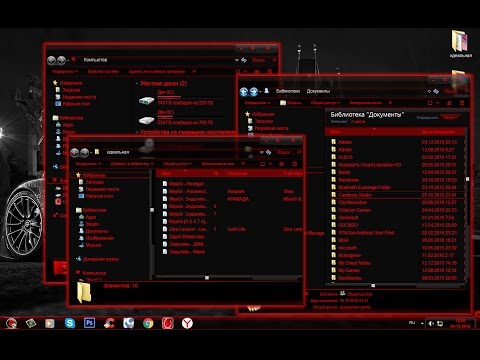Многие системные файлы времени повреждаются, и если процесс обновления Windows обнаружит целостность системы под вопросом, обновление, обновление или установка могут завершиться с ошибкой код ошибки 0x80073712. Это означает, что файл, необходимый для установки Windows или Windows Update, вероятно, поврежден или отсутствует. Вот исправление, которое поможет вам решить проблему на вашем компьютере под управлением Windows 10.

Ошибка Windows 10 0x80073712
1] Запустите инструмент DISM Когда вы запустите инструмент DISM, он восстановит Windows System Image и Windows Component Store в Windows 10. У вас будут различные варианты, включая / ScanHealth, / CheckHealth и / RestoreHealth . В командной строке с повышенными правами вам нужно выполнить следующую команду:
DISM.exe /Online /Cleanup-image /Restorehealth
При запуске этого инструмента журнал создается в C: Windows Logs CBS CBS.log. Этот процесс занимает около 15 или более человек в зависимости от уровня коррупции. Хотя шансов меньше, если Клиент Windows Update уже поврежден, вам будет предложено использовать текущую установку Windows в качестве источника исправления или использовать бок о бок папку Windows из сетевого ресурса в качестве источника файлов. В этом случае вам нужно будет запустить расширенную команду, чтобы восстановить поврежденный Центр обновления Windows:
DISM.exe /Online /Cleanup-Image /RestoreHealth /Source:C:RepairSourceWindows /LimitAccess
2] Запуск проверки системного файла
Запуск SFC будет восстанавливать поврежденные или поврежденные файлы Windows. Вам нужно будет запустить эту команду с повышенного CMD, т. Е. Командной строки, запущенной с правами администратора.
3] Исправить ошибки жесткого диска
Если ваш жесткий диск имеет проблемы с целостностью, обновление завершится неудачно, так как система будет считать, что это не здорово. Вы должны запустить chkdsk в командной строке, чтобы решить эти проблемы.
4] Запустите средство устранения неполадок Windows Update
Вы должны запустить встроенный инструмент устранения неполадок Windows Update и посмотреть, поможет ли это вам.
5] Запустите средство устранения неполадок Microsoft в Интернете
Вы также можете исправить ошибки Windows Update с помощью онлайн-устранения неполадок Microsoft. Может быть, это поможет.
Сообщите нам, помогло ли это руководство решить проблему.